- 1如何面试
- 2ssh: connect to host github.com port 22: Connection refused
- 3刷题第2天(简单题):LeetCode977--有序数组的平方--双指针法
- 4mysql主从库Slave_SQL_Running: No问题经验分享
- 5/usr/bin/ld: /usr/lib/x86_64-linux-gnu/libfontconfig.so: undefined reference to `uuid_parse@UUID_1.0_/usr/bin/ld: /lib/x86_64-linux-gnu/libfontconfig.s
- 6爬虫技术
- 7Linux shell中如何获取当前目录
- 8链接: https://pan.baidu.com/s/1-DgIQmPNwGydAYYwA_fT5w 提取码: pq9q 复制这段内容后打开百度网盘手机App,操作更方便哦_pan baidu
- 9青龙脚本(高佣联盟,附脚本)(已废)_av101hd
- 10GOPATH、GOROOT(VSCode编写第一个go程序)
如何快速搭建自己的阿里云服务器(宝塔、Xshell、Xftp配置)_新服务器怎么配置宝塔服务器
赞
踩
目录
一、前言
对于新手或者学生党来说,有时候就想租一个云服务器来玩玩或者练练手,duck不必花那么多钱去租个服务器。这些云服务厂商对学生和新手还是相当友好的。下面将教你如何快速搭建自己的阿里云服务器,完成云服务器的部署。
二、准备工作
1、新手申请
现在阿里云对于新用户来说,还是挺仗义的,新用户能有一个月的云服务器免费使用福利,学生还能申请到两个月的免费使用福利,而且如果你是学生的话,一年的云服务器租金也不是很贵。
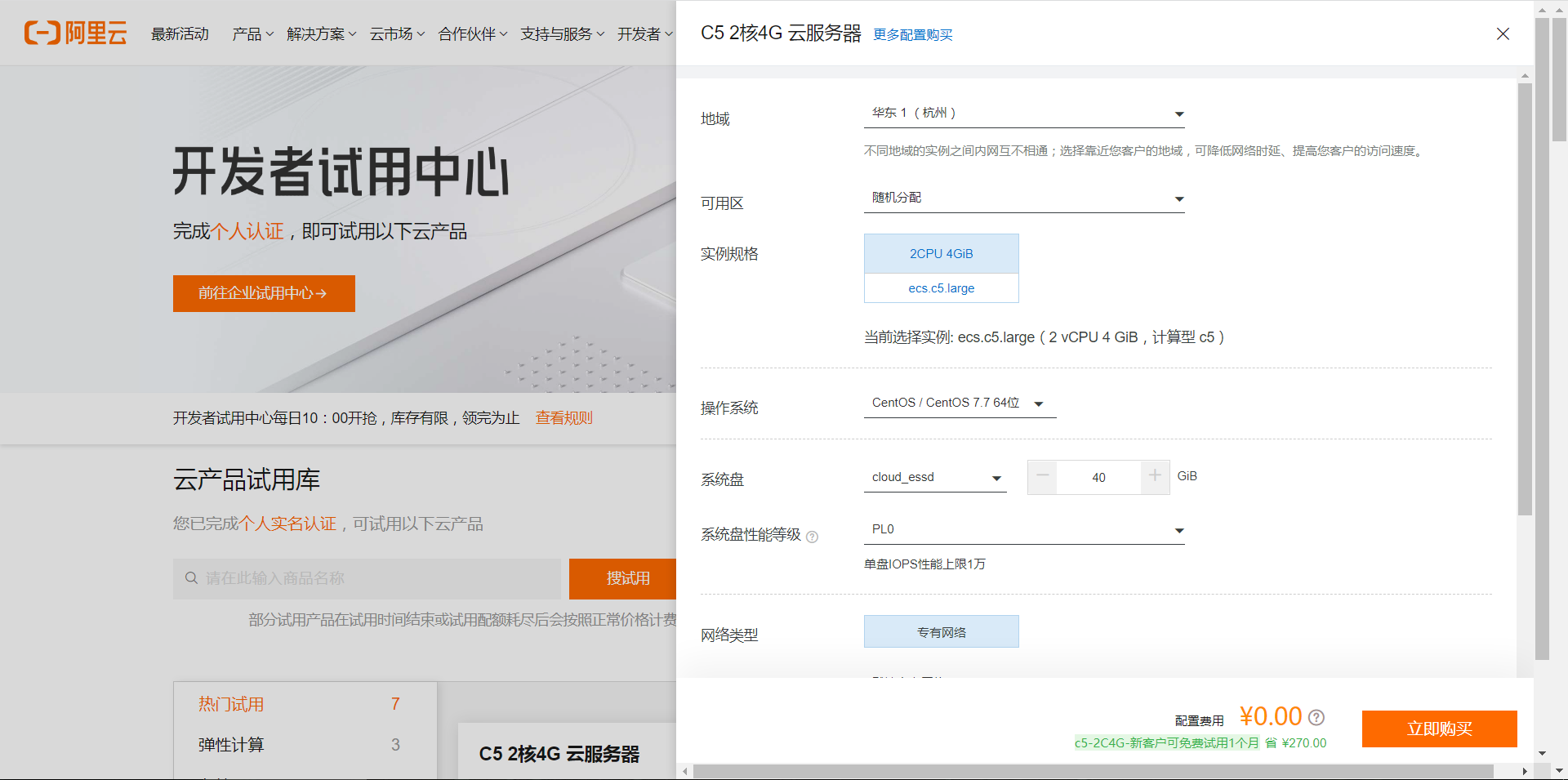

2、安全组设置
(1)安全组创建安全组
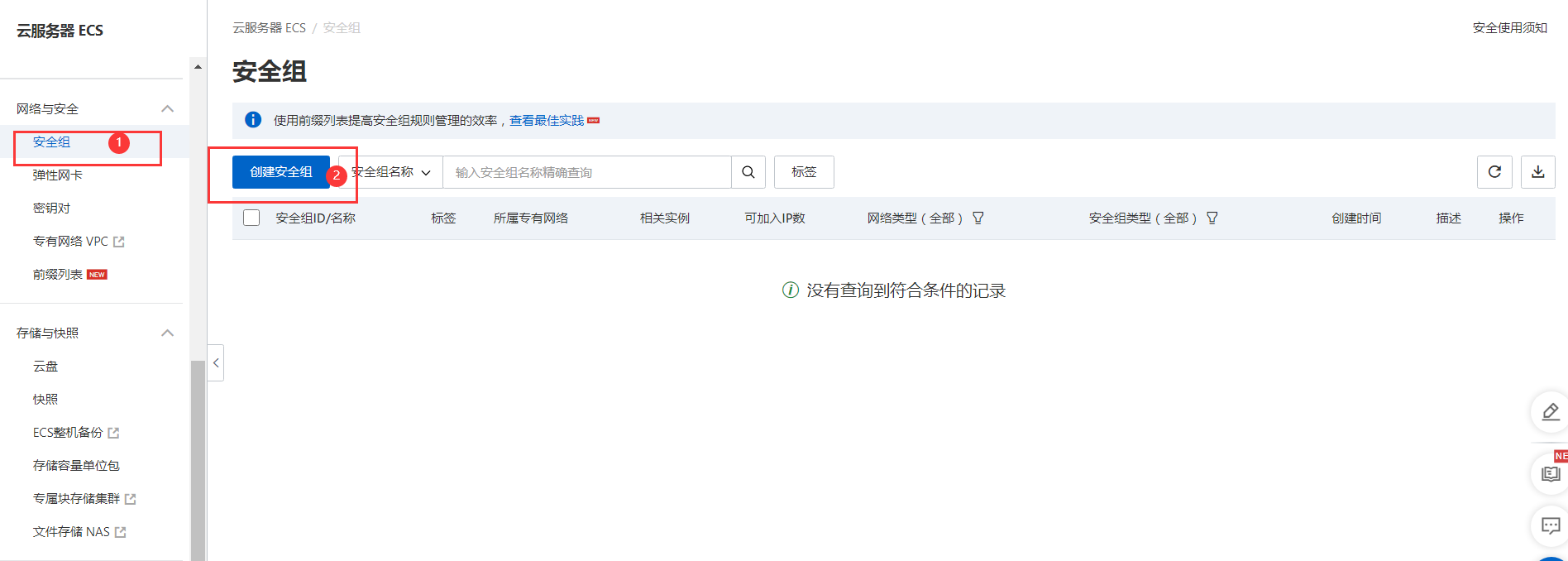
(2) 在安全组里添加一些授权端口,方便后续的服务访问,比如:Tomact服务器端口访问、MySql数据库的访问、宝塔控制后台的访问等等。宝塔的源ip地址,设置为自己的本地地址(百度ip即可获取到自己的本地地址),这样方便安全登录宝塔的管理后台,。其余的源可以设置为0.0.0.0,这样的设置比较方便快捷地让我们使用其它的服务。下列是一些常用的端口与服务:
Tomcat:8080
宝塔控制面板:8888
MySql:3306
HTTP:80
SSH:22
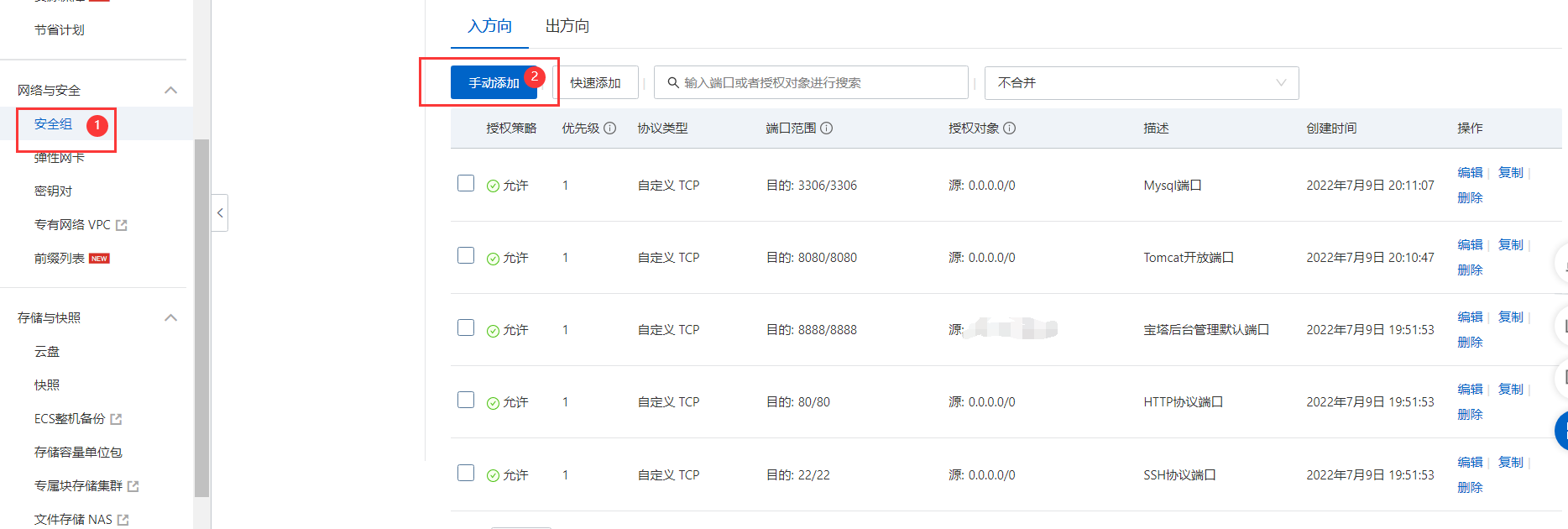
(3)创建成功,查看安全组 
3、修改实例
(1)点击实例管理,进入实例修改界面

(2) 我们可以修改实例名称、密码等。

4、下载Xshell和Xftp
管理云服务器的软件有很多,常见的有有Xshell,Putty,SecureCRT等,大家可以根据自己的习惯来选择,我这里选择的是XShell,还有通过Xftp软件和云服务器进行文件传输。
(1)进入Xshell和Xftp官网,需要搭梯子才能访问(后续会将这两个软件上传至资源),主页下载地址:https://www.xshell.com/zh/all-downloads/
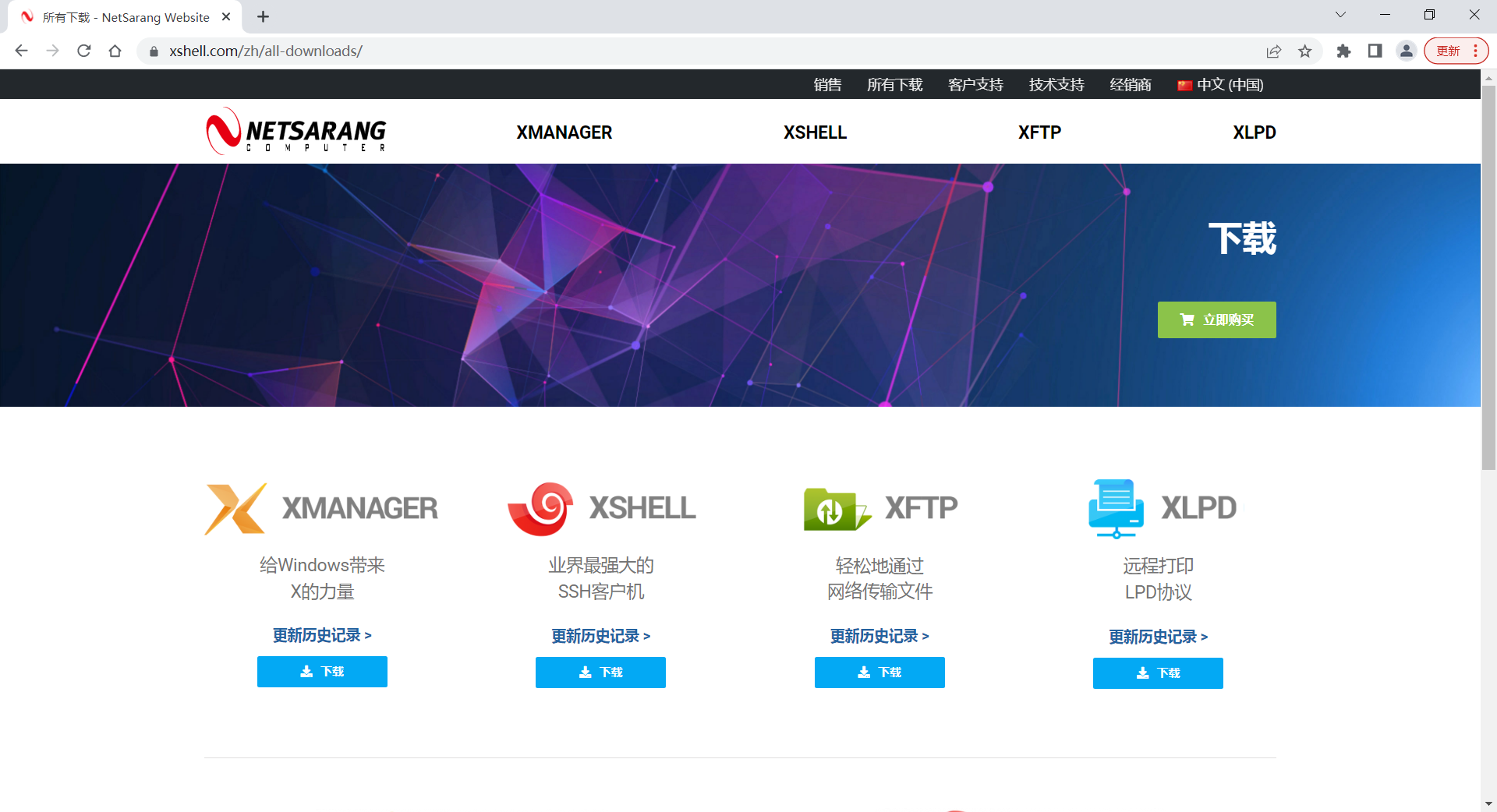
(2) 选择免费版,填写姓名(随便填一个)和邮箱,选择both,官方会将下载链接通过邮箱发送给你,免费版下载地址:https://www.xshell.com/zh/free-for-home-school/

5、安装并配置Xshell
(1)双击exe程序,无脑安装,直接下一步即可
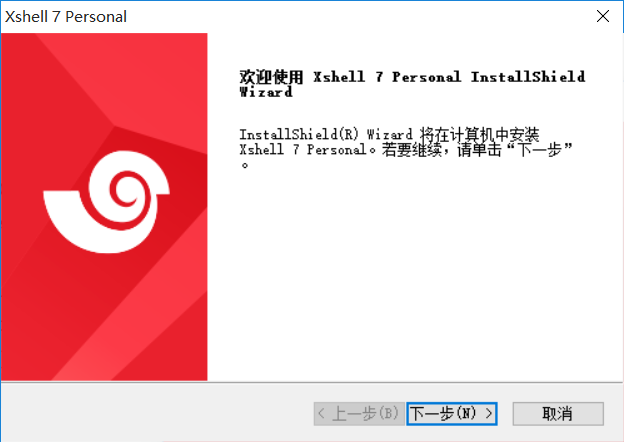
(2)点击新建会话配置连接
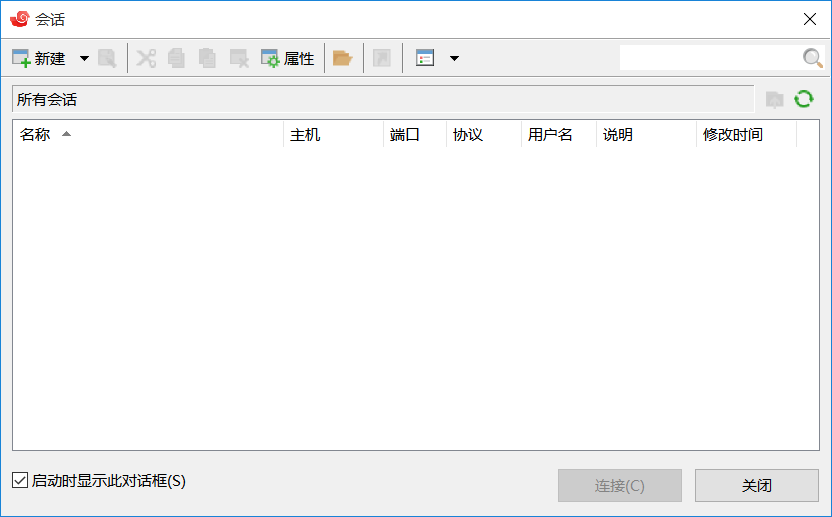

6、本地连接云服务器
(1)输入登录的用户名,默认为root,再输入修改的实例密码即可


(2)连接成功后即可运行一些Linux的命令了!

7、安装并配置Xftp
上传文件尽量用Xftp,安装和配置和Xshell类似
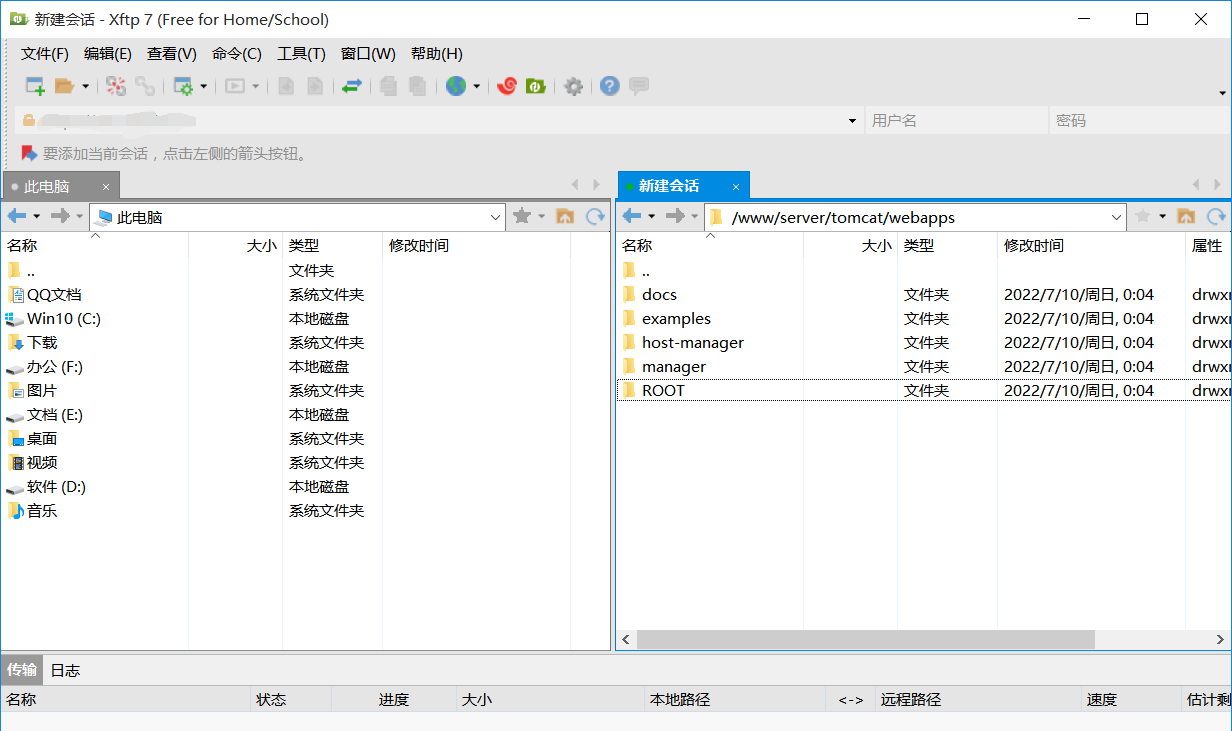
三、搭建环境
成功连接上服务器后,我们就需要安装自己的生产环境了
1、安装宝塔服务器运维面板
使用宝塔前: 手工输入命令安装各类软件,操作起来费时费力并且容易出错,而且需要记住很多Linux的命令,非常复杂。
使用宝塔后: 2分钟装好面板,一键管理服务器,鼠标点几下就能替代以前的复杂繁多命令,操作简单,看一眼就会使用。
地址:宝塔面板 - 简单好用的Linux/Windows服务器运维管理面板

yum install -y wget && wget -O install.sh http://download.bt.cn/install/install_6.0.sh && sh install.sh ed8484bec下载完成之后,可以得到两个地址,这两个地址就是宝塔管理面板的后台地址,一个是外网面板地址,一个是内网面板地址。还有宝塔用户名和密码。
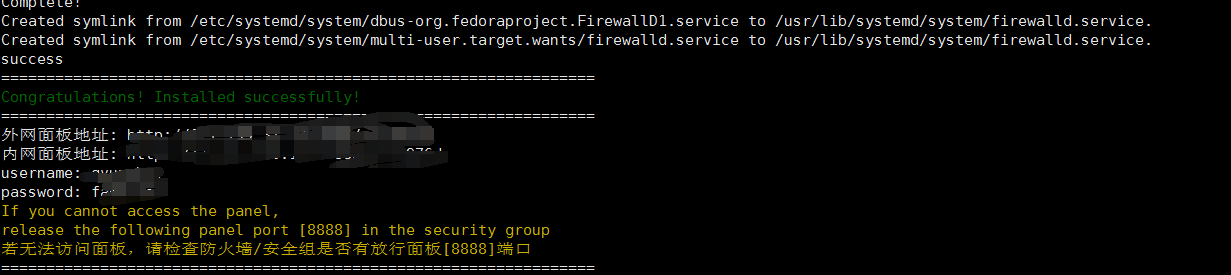
下次要登录宝塔管理面板,可在Xshell里输入bt default来获取地址和用户名密码 。万一忘记密码了,可以在控制台输入“bt”命令进行密码的修改。

2、登录宝塔Linux面板
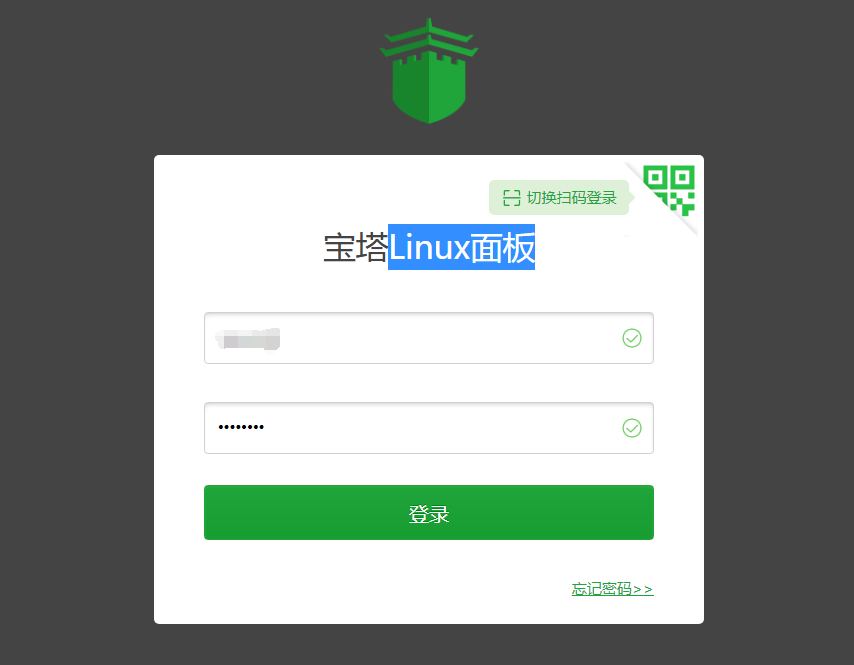
3、查看宝塔主页
(1)可以看见里面有很多分工明确的功能

(2)如果你要快速部署网站,可以点击网站,添加站点即可
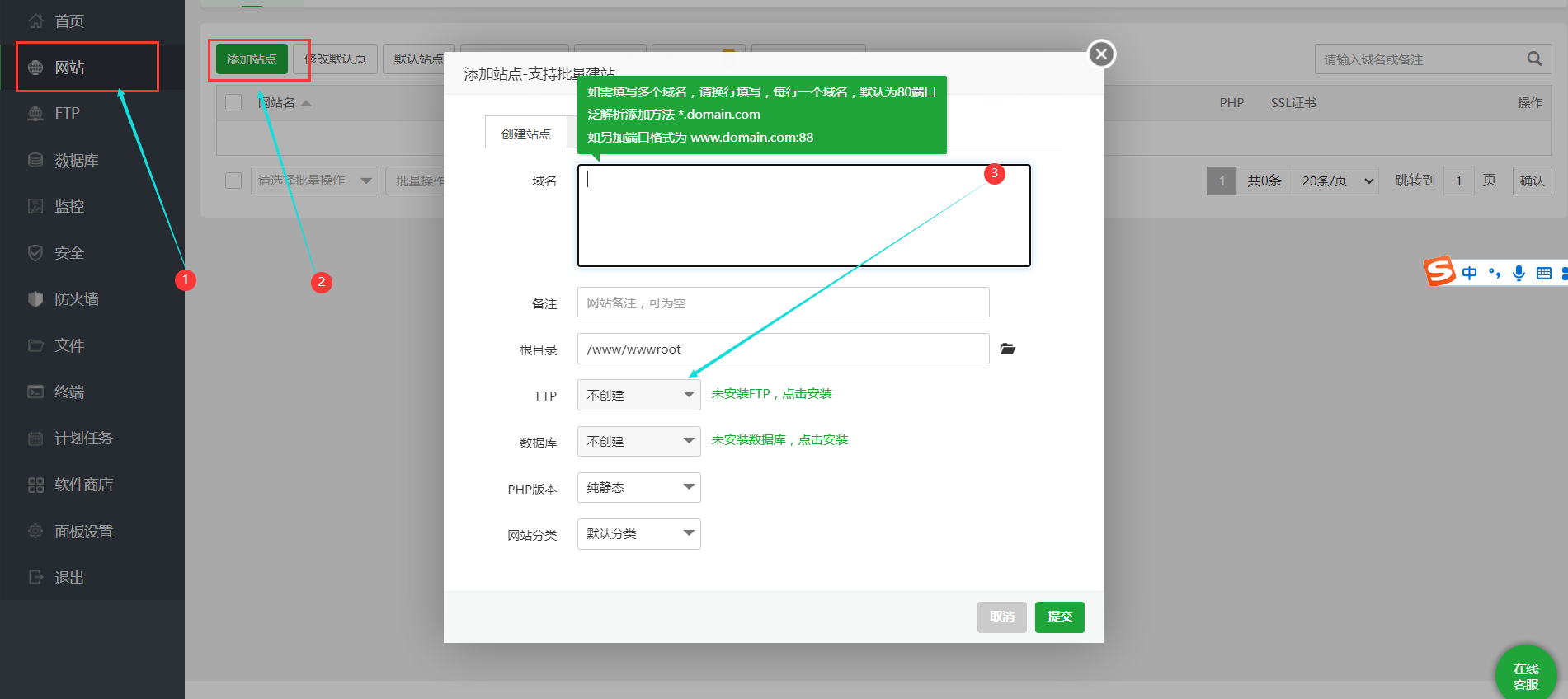 (3)在软件商店可以下载一些应用,比如:Tomcat、MySQL、Nginx等等
(3)在软件商店可以下载一些应用,比如:Tomcat、MySQL、Nginx等等
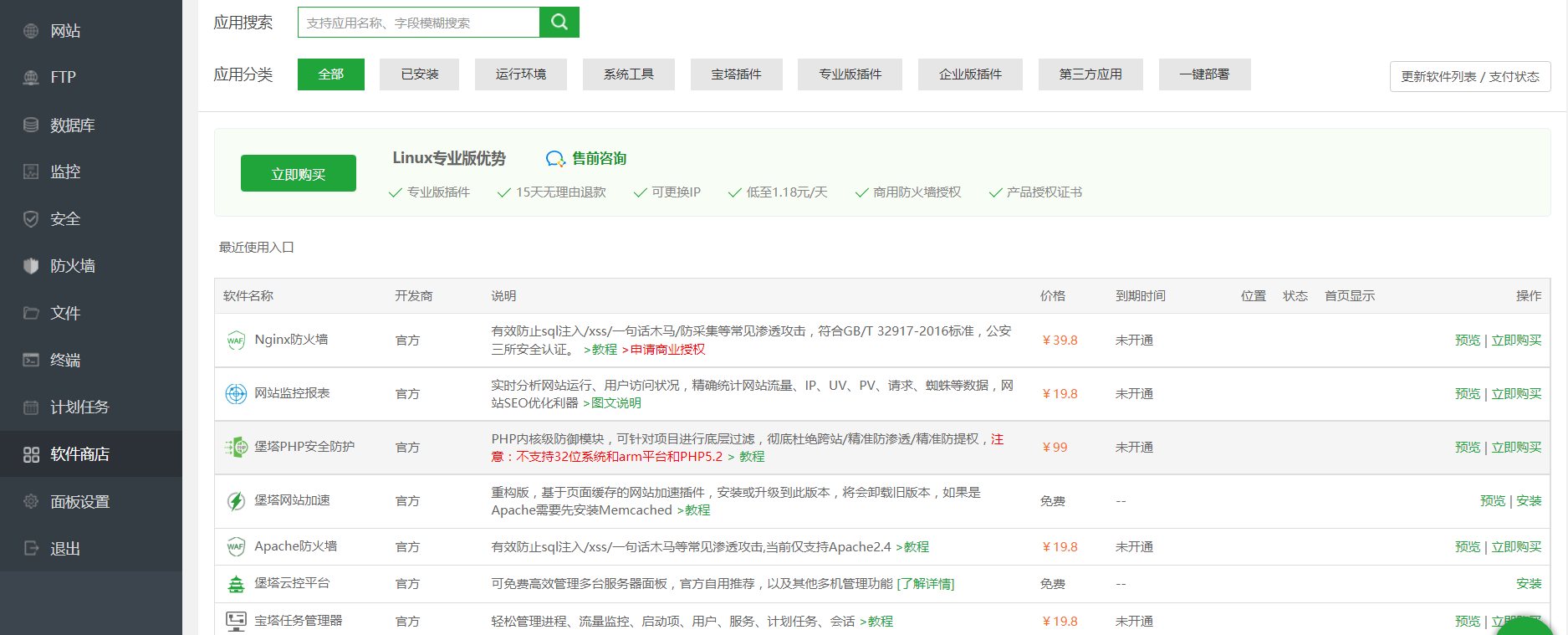

(4)可以看见我们正在安装一些软件 ,也可以看到下东西时的CPU使用率和负载状态
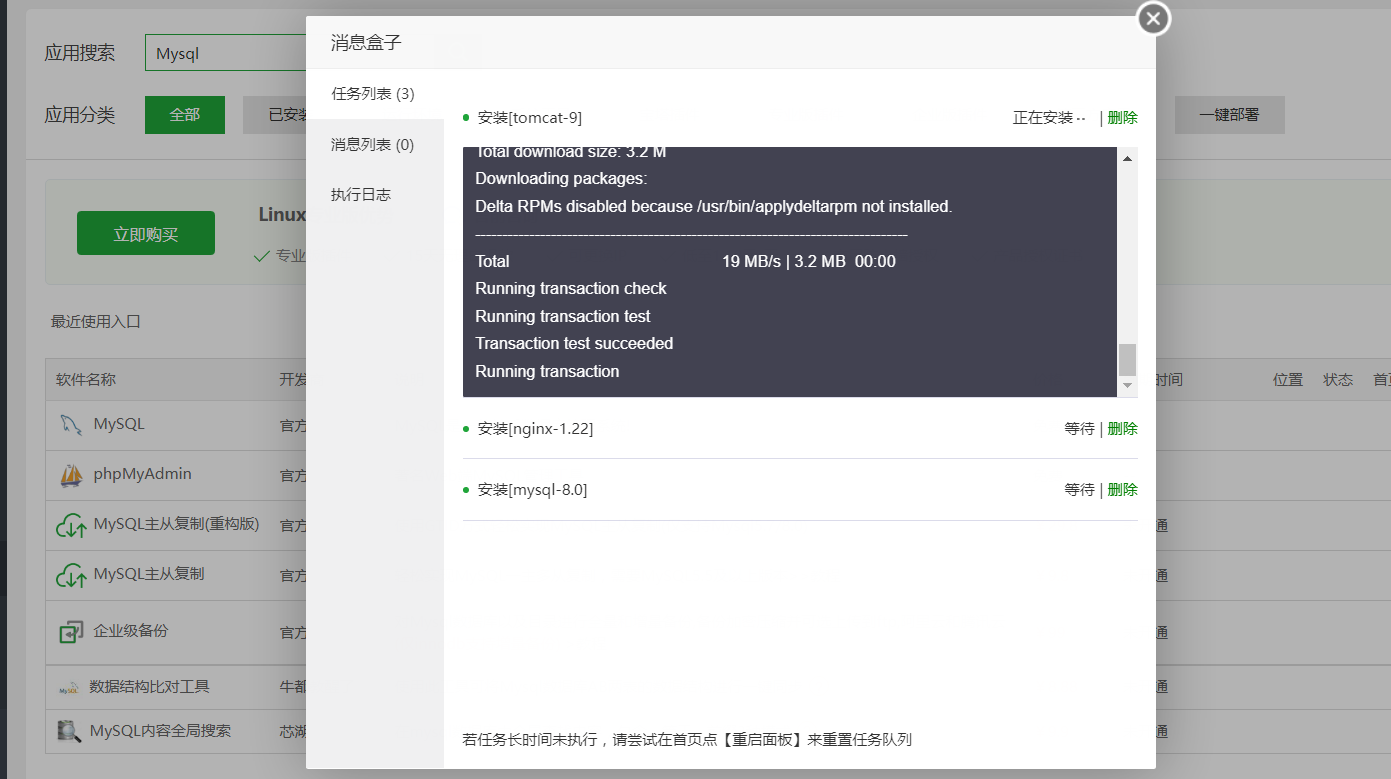
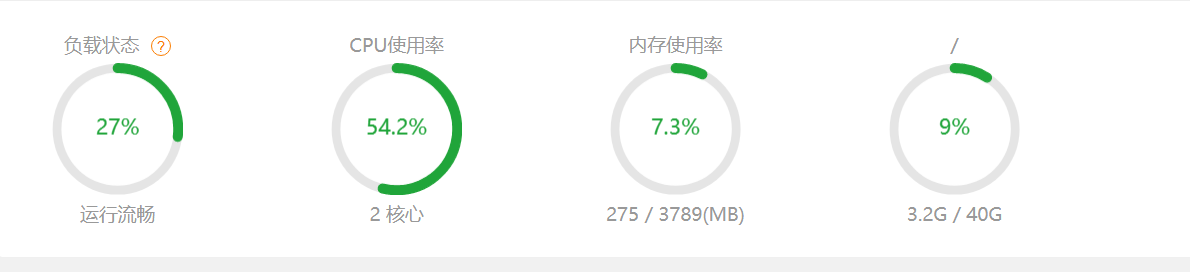
4、测试环境
首先,我们需要在阿里云服务器里放行一些端口(安全组策略那里),然后再宝塔里(系统防火墙那里)再放行这些端口,然后再进行相关的测试
(1)进行Tomcat测试

若要部署Java的项目可以直接将项目放进webapps目录中即可

这里我们用文件上传工具Xftp将本地项目文件myweb上传至云服务器,其中myweb文件夹里包含一个主界面index.html(不指定具体页面的话,一般启动项目会先运行主页index.html),目录夹为/www/server/tomcat/webapps

在宝塔文件里查看本地上传的文件myweb,当然如果只是为了测试,可以直接在宝塔里新建一个文件夹,然后再编辑一个index.html文件即可

电脑端运行结果如下所示:

手机端运行结果:
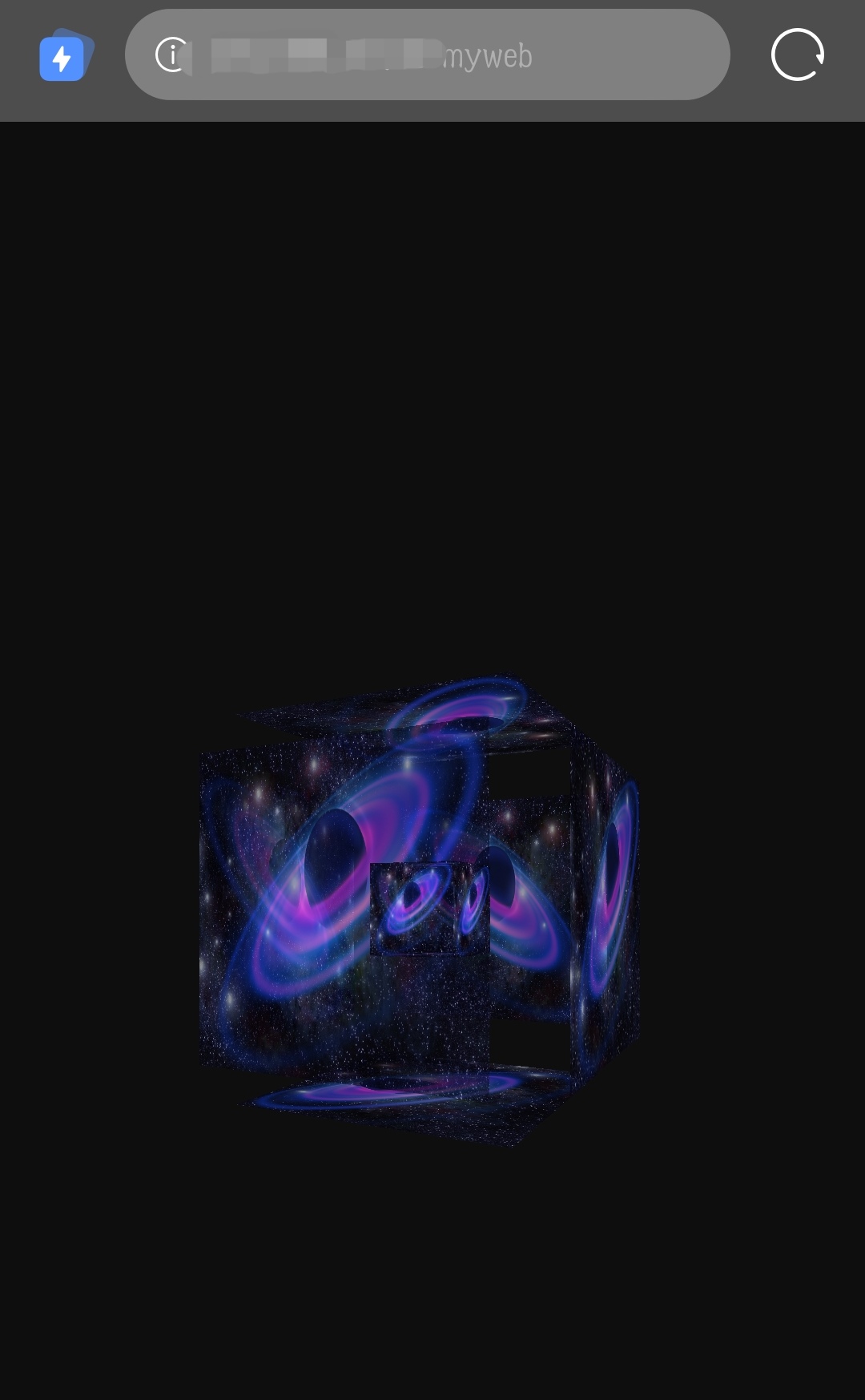
(2)本地数据库测试
首先要在云服务器和宝塔控制端开启MySQL数据库的3306端口, 然后再在宝塔控制端选择数据库,添加数据库,切记用户名不能带有下划线,否者连接不成功。访问权限选择所有人即可。

填入主机地址、用户名和密码即可连接成功

在宝塔控制面板里查看db_01数据库和数据表
(3)nginx服务器测试
Nginx默认端口为80,注意放行端口,把要挂载的测试项目放于/www/server/nginx/html中

运行结果如下



